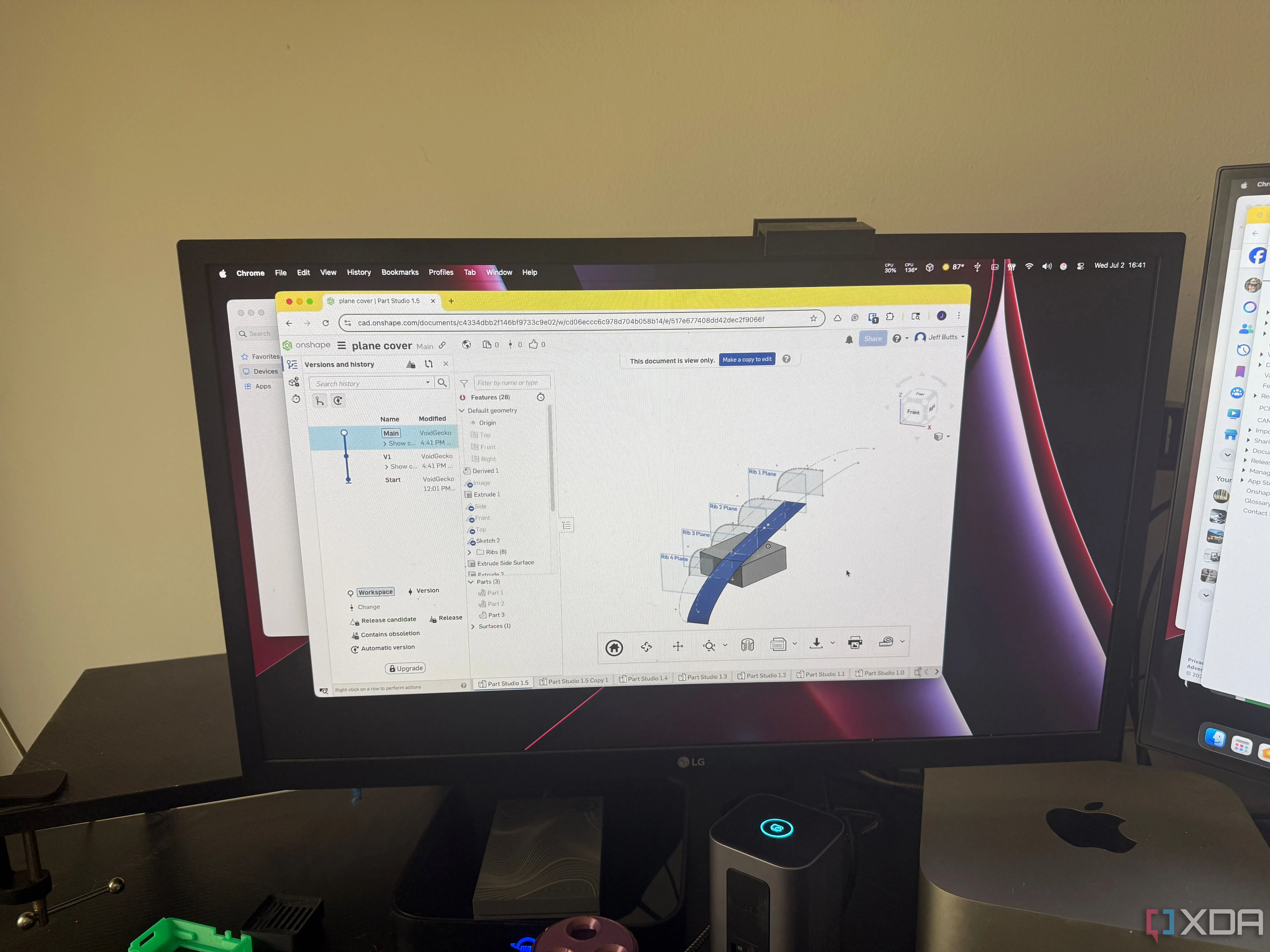Chúng ta đều quen thuộc với Excel. Ta sử dụng nó để lập ngân sách, nhập liệu và đôi khi là tạo các bảng Pivot. Nhưng sẽ thế nào nếu tôi nói với bạn rằng có cả một thế giới tiềm năng khác của Excel đang chờ được khám phá? Thông qua quá trình thử nghiệm và mong muốn hợp lý hóa quy trình làm việc của mình, tôi đã tìm ra một số cách sử dụng khá độc đáo cho phần mềm bảng tính này. Dưới đây là những phương pháp riêng mà tôi đã áp dụng để khai thác tối đa giá trị từ Excel, biến nó từ một công cụ đơn thuần thành một “trợ thủ” đắc lực.
7. Tạo Biểu Đồ Tăng Trưởng Em Bé
Theo dõi sự phát triển của bé yêu trên bảng tính
 Biểu đồ tăng trưởng của bé được tạo và theo dõi chi tiết trong Microsoft Excel
Biểu đồ tăng trưởng của bé được tạo và theo dõi chi tiết trong Microsoft Excel
Việc sử dụng Excel để lập biểu đồ tăng trưởng cho con nhỏ của tôi đã trở thành một trải nghiệm đáng giá đến bất ngờ. Thay vì chỉ dựa vào các biểu đồ tiêu chuẩn, bảng tính này đã trở thành một cuốn nhật ký trực quan, cá nhân hóa hành trình phát triển đáng kinh ngạc của bé. Tôi đã tạo các cột riêng biệt như tuổi, cân nặng (pound, ounce), chiều dài và các chi tiết khác để theo dõi sự tăng trưởng của con tôi một cách tỉ mỉ.
Bạn thậm chí có thể tiến thêm một bước nữa bằng cách sử dụng tính năng định dạng có điều kiện (conditional formatting) để làm nổi bật các cột mốc quan trọng hoặc những dấu hiệu cần quan tâm (dù vậy, hãy luôn tham khảo ý kiến bác sĩ nhi khoa để được tư vấn y tế). Chẳng hạn, bạn có thể thiết lập quy tắc để tô sáng các điểm dữ liệu mà tốc độ tăng trưởng thay đổi đáng kể so với giai đoạn trước.
6. Thiết Kế Công Cụ Theo Dõi Thói Quen
Tạm biệt các ứng dụng bên thứ ba
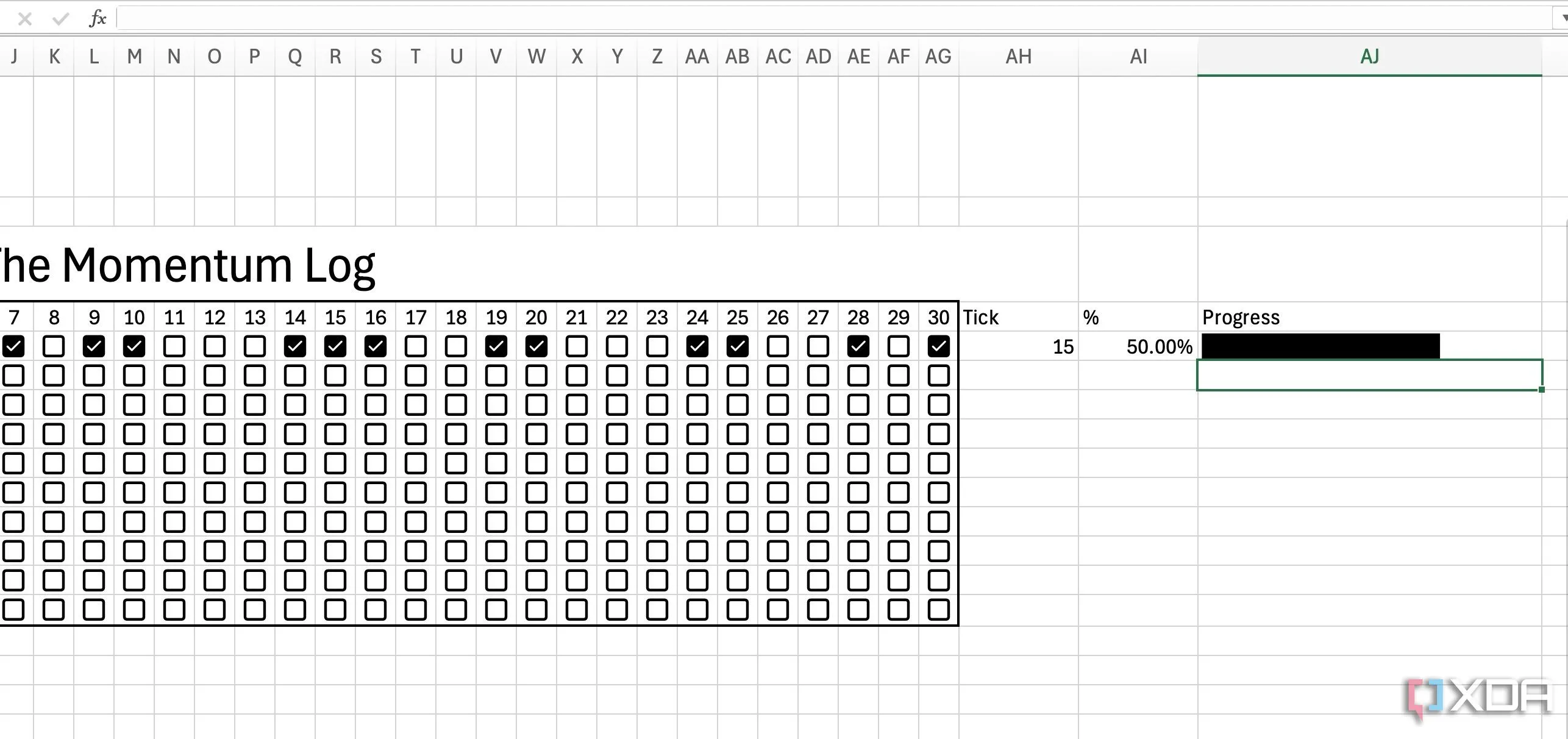 Thanh tiến độ theo dõi thói quen được thiết kế trực quan trong Excel
Thanh tiến độ theo dõi thói quen được thiết kế trực quan trong Excel
Ngoài các con số và công thức, Excel đã trở thành công cụ theo dõi thói quen hiệu quả đáng ngạc nhiên của tôi. Thay vì phụ thuộc vào các ứng dụng chuyên dụng, tôi đã tự tay xây dựng một hệ thống đơn giản nhưng mạnh mẽ ngay trong giao diện quen thuộc của nó. Tôi đã thêm một tiêu đề lớn ở phía trên, chèn các ô kiểm (checkboxes) dưới mỗi ngày và các dấu hiệu trực quan khác để tạo nên một giao diện đẹp mắt. Tôi cũng đã sử dụng một số công thức để theo dõi tiến độ thói quen của mình và biểu đồ để xem lại hành trình của bản thân.
Bạn có thể tìm hiểu thêm về cách xây dựng một công cụ theo dõi thói quen mạnh mẽ trong Excel tại đây: dedicated post on building a robust habit tracker in Excel.
5. Lên Lịch Trình Công Việc Gia Đình Hàng Tuần
Quản lý việc nhà chuyên nghiệp
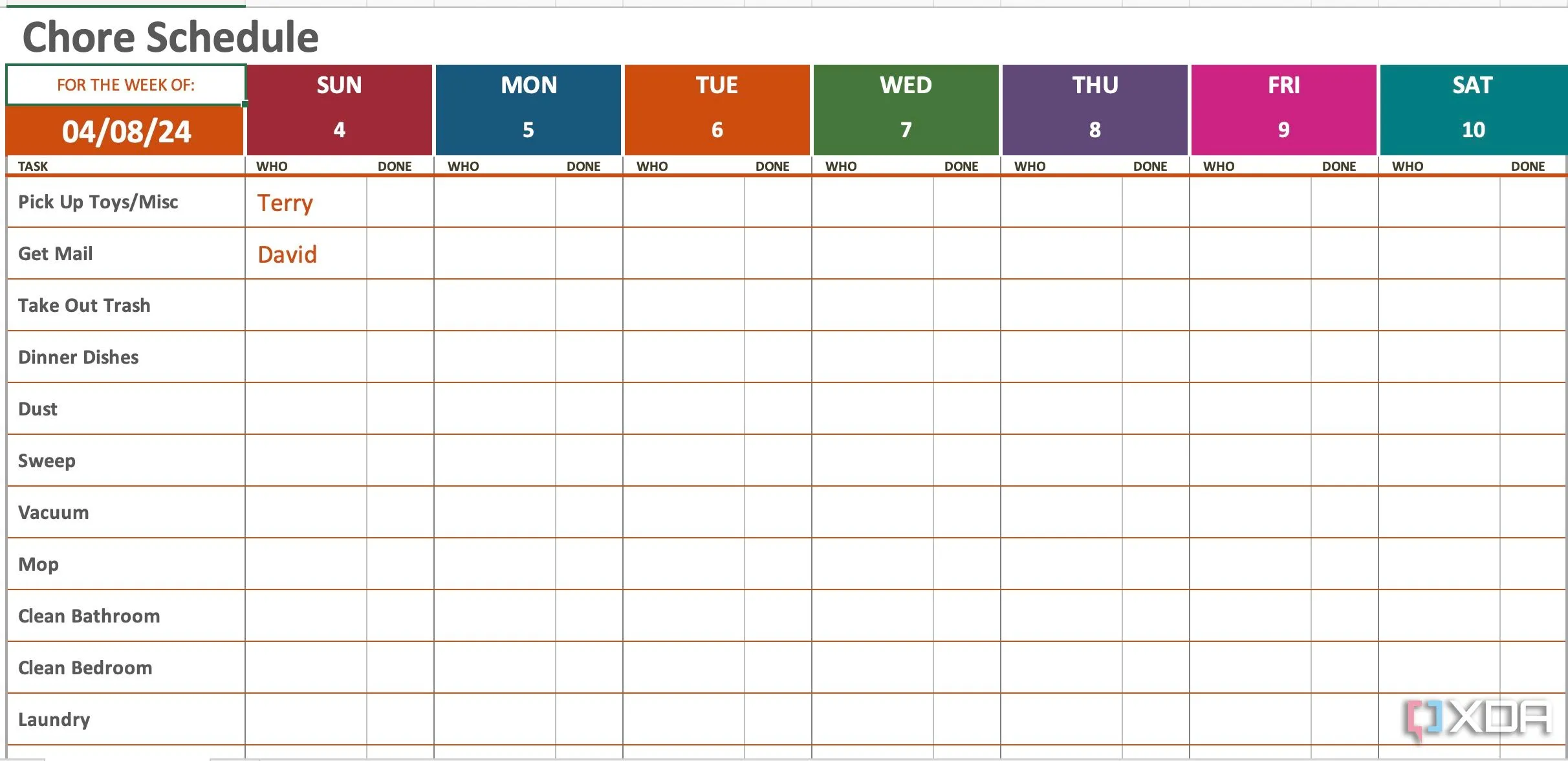 Lịch trình công việc nhà hàng tuần được tổ chức khoa học trên Excel
Lịch trình công việc nhà hàng tuần được tổ chức khoa học trên Excel
Nhờ Excel, cách tiếp cận của tôi đối với việc quản lý các công việc gia đình đã vượt xa những danh sách việc cần làm rời rạc. Thay vì chỉ viết tên công việc, tôi có thể lựa chọn trạng thái “Hoàn thành”, “Chưa hoàn thành” hoặc “Người khác sẽ làm” bằng cách sử dụng một menu thả xuống nhỏ (sử dụng tính năng xác thực dữ liệu – data validation). Sau đó, ô sẽ thay đổi màu sắc: xanh lá cây cho đã làm xong, đỏ cho chưa làm và vàng nếu có người khác đang hỗ trợ.
Hệ thống mã hóa màu sắc này giúp tôi nhanh chóng biết được những gì đã hoàn thành và những gì còn cần làm. Vào cuối tuần, Excel thậm chí còn đếm số lần mỗi công việc được thực hiện. Cách làm đơn giản này giúp theo dõi mọi thứ và đảm bảo ngôi nhà của chúng tôi luôn gọn gàng mà không cần bất kỳ danh sách phức tạp nào.
4. Lập Kế Hoạch Sự Kiện Chi Tiết
Gây ấn tượng với khách hàng ngay lập tức
Lập kế hoạch sự kiện trong Excel đã trở thành phương pháp ưa thích của tôi để duy trì sự ngăn nắp và nắm bắt mọi chi tiết. Tôi bắt đầu với một trang tính tổng quan (master sheet) phác thảo các thông tin chính như ngày, giờ, địa điểm, ngân sách và mục tiêu tổng thể của sự kiện.
Từ đó, tôi có nhiều trang tính riêng biệt cho các khía cạnh khác nhau: một danh sách khách mời chi tiết với tính năng theo dõi RSVP và các yêu cầu về chế độ ăn uống, một bản phân tích ngân sách toàn diện với chi phí dự kiến so với chi phí thực tế, một danh sách nhiệm vụ đang thực hiện với người chịu trách nhiệm và thời hạn, và thậm chí là một lịch trình phác thảo diễn biến sự kiện theo từng phút. Hệ thống này cho phép tôi nắm được bức tranh toàn cảnh khi lập kế hoạch cho một sự kiện phức tạp. Tôi thường sử dụng một mẫu có sẵn cho các bảng tính lớn như vậy.
3. Lập Kế Hoạch Một Ngày Trong Excel
Nâng tầm quản lý thời gian
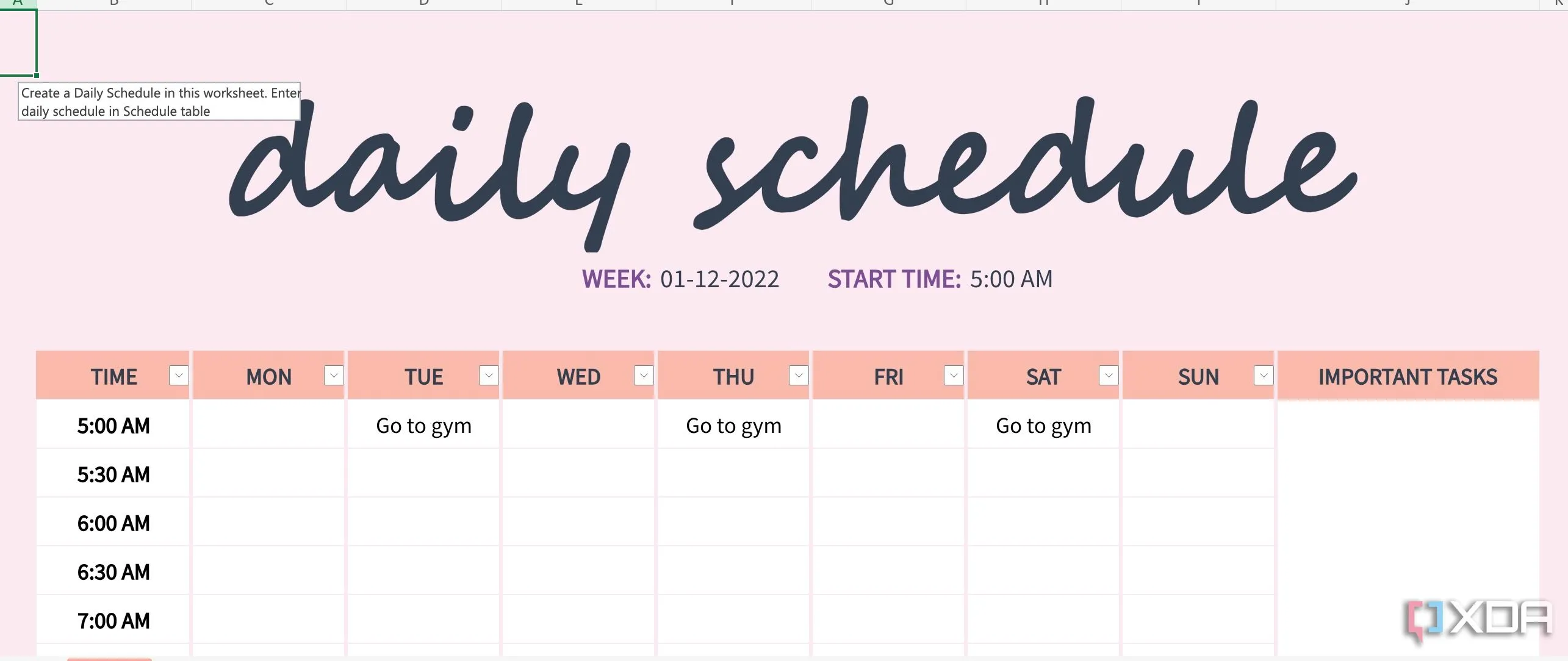 Giao diện bảng kế hoạch ngày chi tiết với các mốc thời gian trong Excel
Giao diện bảng kế hoạch ngày chi tiết với các mốc thời gian trong Excel
Excel đóng vai trò như một công cụ lập kế hoạch hàng ngày được cá nhân hóa, cung cấp cho tôi một lộ trình rõ ràng cho mỗi ngày. Cột đầu tiên chứa các khoảng thời gian, chia nhỏ ngày thành các quãng quản lý được. Trên hàng đầu tiên, các thứ trong tuần đóng vai trò là các tiêu đề rõ ràng, cho phép tôi sắp xếp nhiệm vụ theo từng ngày. Ở cột cuối cùng, tôi chỉ định các nhiệm vụ quan trọng cho mỗi ngày. Tôi cũng đã thêm một vài điểm nhấn trực quan để làm cho bảng tính trở nên đẹp mắt hơn.
2. Thiết Kế Công Cụ Theo Dõi Quà Tặng Ngày Lễ
Gây bất ngờ cho những người thân yêu
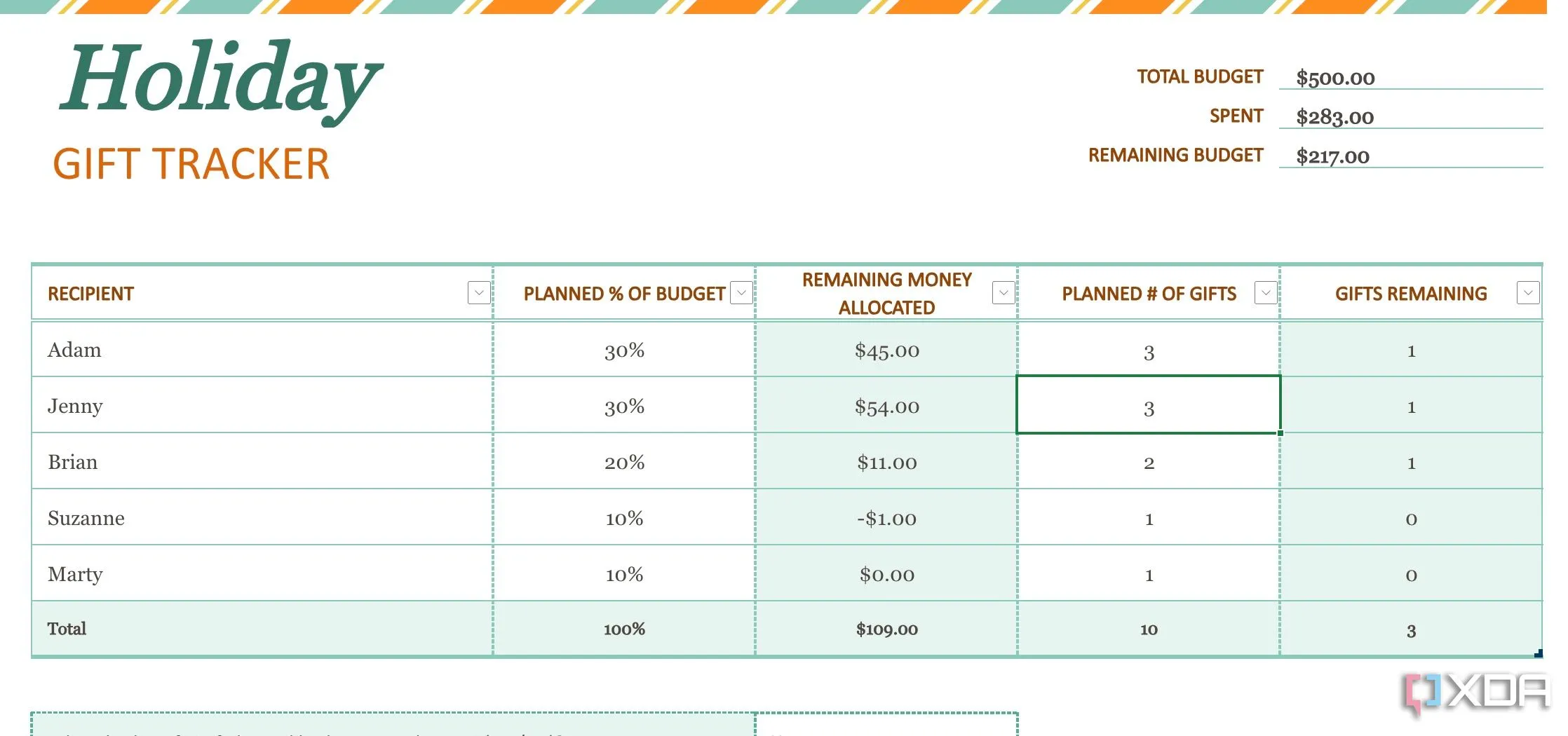 Bảng theo dõi quà tặng ngày lễ được sắp xếp gọn gàng trong Excel
Bảng theo dõi quà tặng ngày lễ được sắp xếp gọn gàng trong Excel
Việc theo dõi quà tặng trong các dịp lễ đã trở nên dễ dàng hơn rất nhiều với Excel đóng vai trò là công cụ theo dõi chuyên dụng của tôi. Bảng tính của tôi thường bắt đầu với các cột cho tên người nhận, ý tưởng quà tặng, món quà thực tế đã mua, cửa hàng đã mua, giá mua, trạng thái đã gói hay chưa, và liệu đã gửi hoặc giao chưa. Cấu trúc chi tiết này cho phép tôi xem trạng thái của từng món quà một cách nhanh chóng.
1. Phác Thảo Lời Cầu Hôn Lãng Mạn
Người ấy chắc chắn sẽ cảm kích nỗ lực và sự sáng tạo này
 Hình trái tim ấn tượng được tạo ra bằng Excel, dùng trong kịch bản cầu hôn
Hình trái tim ấn tượng được tạo ra bằng Excel, dùng trong kịch bản cầu hôn
Thiết kế một lời cầu hôn lãng mạn bằng Excel nghe có vẻ độc đáo, nhưng nó cho phép tạo ra một trải nghiệm cá nhân hóa và hấp dẫn đến bất ngờ. Kế hoạch của tôi bắt đầu với một bảng tính đa trang được thiết kế để xây dựng sự mong đợi và ghi lại khoảnh khắc đáng nhớ. Trang tính đầu tiên chứa một bài trắc nghiệm được biên soạn kỹ lưỡng dành cho người yêu của tôi, với các câu hỏi liên quan đến những cột mốc quan trọng trong mối quan hệ của chúng tôi và những câu chuyện hài hước riêng.
Các trang tính tiếp theo có thể chứa kế hoạch chi tiết cho lời cầu hôn: dòng thời gian các sự kiện, chi tiết địa điểm, thậm chí là kịch bản những gì tôi muốn nói. Bạn có thể xem bài viết dưới đây để tìm hiểu toàn bộ quy trình một cách sâu sắc:
Khai Phá Sức Mạnh Của Excel
Hy vọng những ví dụ trên đã khơi gợi một vài ý tưởng mới mẻ về cách bạn có thể tiếp cận Excel trong công việc của mình. Mặc dù đây là một số phương pháp ít phổ biến hơn, nhưng chúng cho thấy Excel linh hoạt hơn nhiều so với những gì thường được biết đến. Bạn còn chờ gì nữa? Hãy thoát khỏi những giới hạn mặc định, giải quyết các thách thức độc đáo với Excel và chia sẻ những mẹo và thủ thuật riêng của bạn ở phần bình luận bên dưới nhé.
Bạn không nhất thiết phải bắt đầu một bảng tính từ đầu. Hãy tham khảo những mẫu Excel tốt nhất để giúp bạn hoàn thành công việc nhanh chóng.